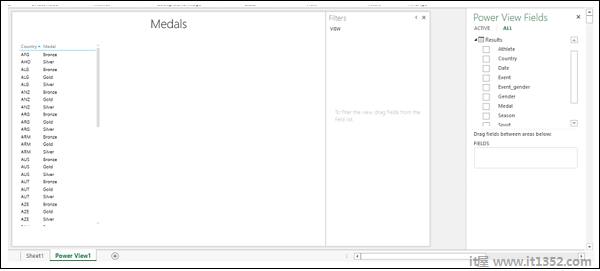Power View就像一个画布,您可以在其上根据您的数据模型进行任意数量的可视化.您需要从创建Power View工作表开始,然后将数据表中的字段添加到Power View以可视化和浏览数据.
在使用Power View开始数据探索之前,请确保功能视图加载项在功能区上启用并可用.
单击功能区上的"插入"选项卡. Power View中的功能视图应该显示在报告组中.
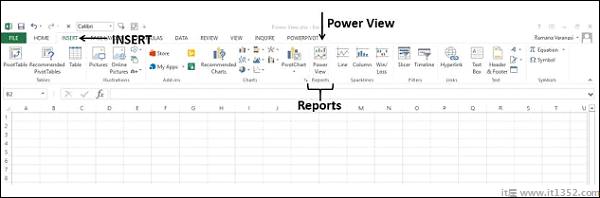
如果在功能区上找不到Power View,则需要启用Power View加载项.
单击功能区上的"文件"选项卡.
单击"选项".
单击"Excel选项"对话框中的"加载项".
单击下拉箭头管理框.
从下拉列表中选择 COM加载项,然后单击转到.
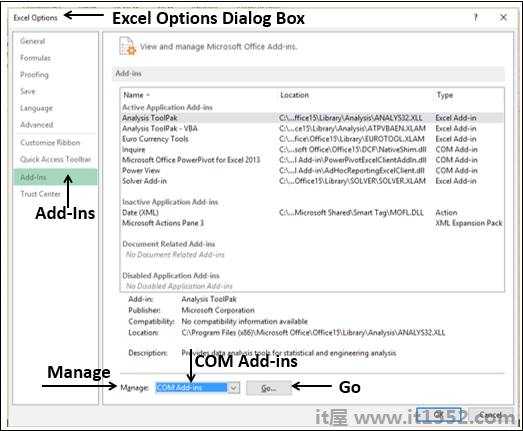
将出现"COM加载项"对话框.选中Power View框并单击OK.
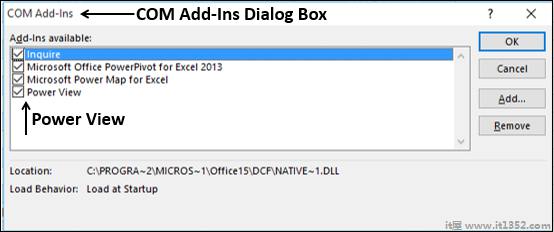
功能视图将显示在功能区上.
您可以从数据中的数据表创建功率视图模型.
假设您的工作簿中有以下数据模型.
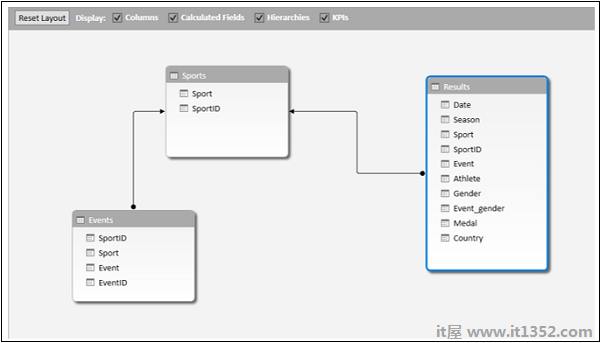
要创建Power View工作表,请执行以下操作;
单击"在Excel中的功能区"窗口中的"插入"选项卡.
单击"报告"组中的"电源视图".
打开电源视图消息框,并显示水平滚动绿色状态栏.这可能需要一段时间.
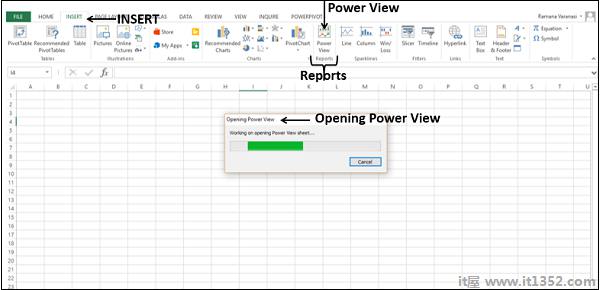
Power View 工作表在Excel工作簿中创建为工作表.它包含一个空的Power View区域,Filters区域和Power View Fields列表,显示数据模型中的表. Power View在Power View工作表的功能区上显示为选项卡.
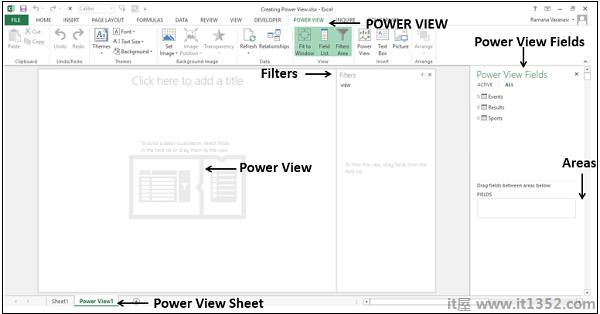
您将在下一章中了解Power View表的这些不同部分.
在此您将了解如何在Power View工作表中创建Power View.
假设您要显示每个国家/地区赢得的奖牌.
从Results表中选择Country和Medal字段.这两个字段显示在区域中的 FIELDS 下. Power View将显示为一个表,其中两个选定的字段为列.
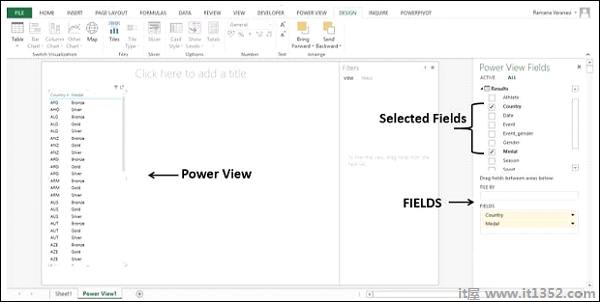
如您所见,Power View正在显示每个国家/地区赢得的奖牌.
点击标题Power View表.
类型奖牌.